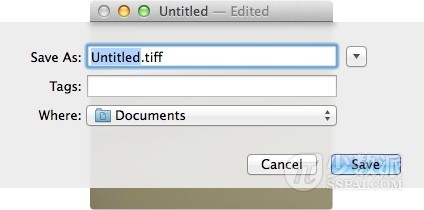1、第一步:找到并打开「截图」程序。(转到「 LaunchPad 」-「实用工具」-「截图」,老版本 Mac 用户善用右上角任务栏的 Spotlight 搜索)
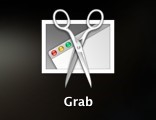
2、第二步:认识「截图」的菜单栏。
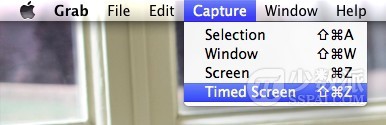
3、此时你可以看见有 4 种截图选项:区域、窗口、全屏、定时。我们本次选择「区域」就好。第三步:鼠标点击并按住拖动,选择需截图的区域,然后释放手指,便可以得到预览好的截图画面。第四步:编辑并保存这个图像。P.S. 直接点击菜单栏即可迅速编辑名称、标签、存储路径等信息。(更详细的选择可以点击「另存为」右边的倒三角图标)